目 次
切符がQRコードになった!

今回紹介するアプリは台湾鐡路用で、この春大きく刷新された台鐵e訂通です。
単に使い勝手が良くなったというのではなく非常に利便性が高くなっており、ほぼ絶対必要といっていいくらいの仕様に変化しています。
バージョンアップ当初から少し経ってインターフェイスも落ち着いてきたので、今が説明にちょうどいい頃かなと思います。
今回のバージョンアップでの最大の目玉は・・・
- 駅で発券を受けることなく
- スマホに表示されるQRコードを改札機にかざすだけで
乗車・下車ができるようになった。
これはかなり画期的な進歩ですよ。
今までのアプリは予約購入はできても、駅の窓口か自販機で切符を受け取る必要がありました。
しかし今回のアップデートで、切符購入から乗車・下車に至るまでの一切が自分のスマホ操作だけで済んでしまいます。
だから・・・
- 駅員との会話の心配はなくなった
- 切符取得の時間も不要になった
実際に現地で利用してみれば、きっとあなたも快適さに花マルをつけたくなるはずですよ。
ほかにもパワーアップしている部分はあって・・・
- 同行者の切符をあなたのスマホで買えてそれを簡単に転送できるようになった
- 切符を買うついでに駅弁の予約もできるようになった
といったあたりが目新しいのですが、今回は購入手続きの説明のみに特化します。
では具体的に説明していきましょう。
説明には実際のアプリの画面をたくさん使っている。ただ、そのままの状態でたくさん貼り付けると非常に見辛くなるので、必要な部分だけをカットして貼り付けている。
台鐵e訂通のインストール
とにかくインストールしましょう。アプリを入れなければ話が前へ進みません。
iPhoneならApp Store、アンドロイドスマホならPlayストアの検索窓に「台鉄」と入力すると、どちらも一番頭に台鐵e訂通が出てきます。
下のリンクからもダウンロードできます。↓
インストールが終わったら早速アイコンをタップして立ち上げます。

一番最初だけ出てくる画面が6つほどありますので左にスクロールします。これらはアプリが持っている機能の紹介です。赤字で和訳を入れてます。
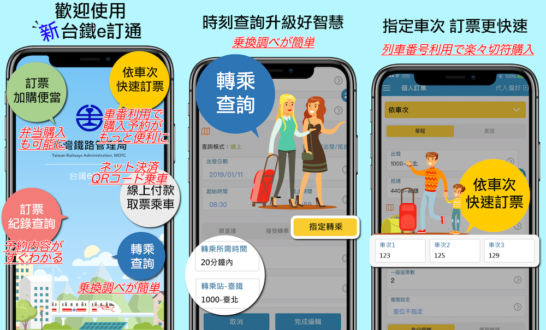
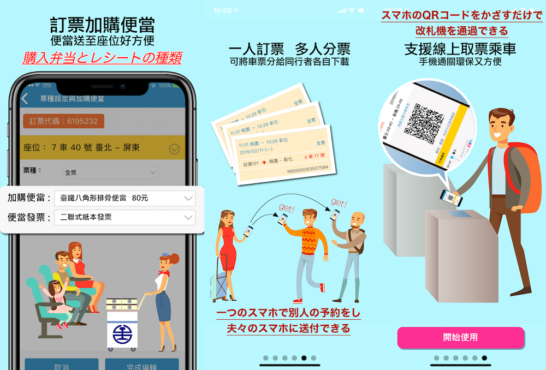
一通り紹介が終わったら、最後に隠私権政策(プライバシーポリシー)のページになるのでなので、同意にチェックを入れて下の確認ボタンをタップしたらホームページに変わります。
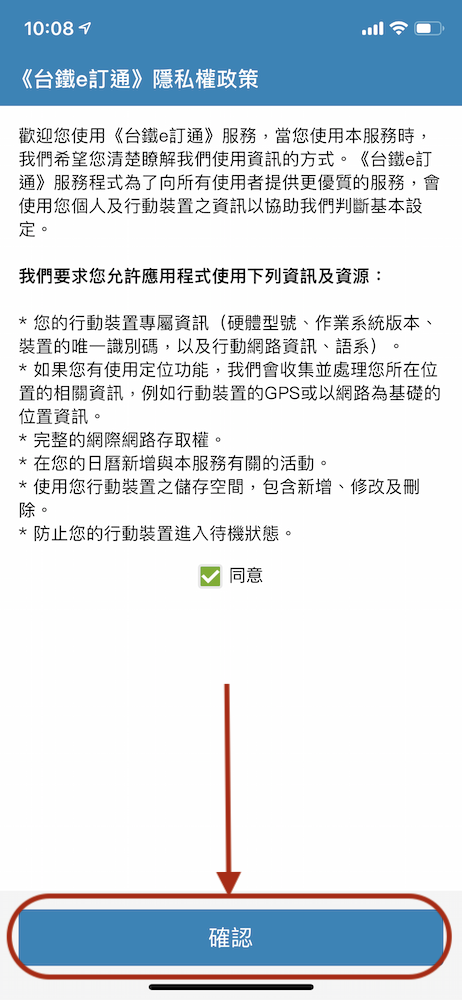
ホームページが表示されましたが、通知の可不可確認が乗っていますね。これを許可にすると列車の運行状況や事故発生のお知らせなんかが来ますが、北京語でもありますし許可しないでいいと思います。
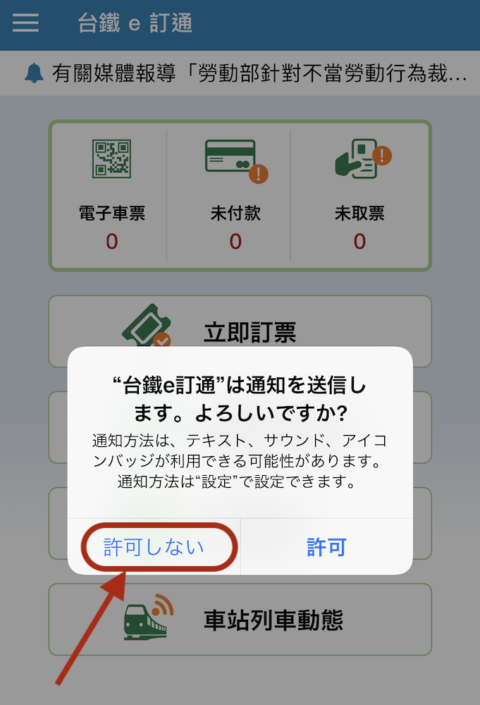
出来ることを俯瞰する
ホーム画面を見ますと、上段横向きに3つ並んでますが、その意味は以下の通りです。
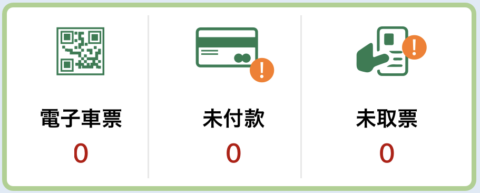
- 電子車票:予約したネット切符の数
- 未付款:予約した切符の支払いが済んでいない件数
- 未取得:予約した切符でまだ取得していない件数
更にその下に4つの目次が縦に並んでますが、意味は以下の通りです。
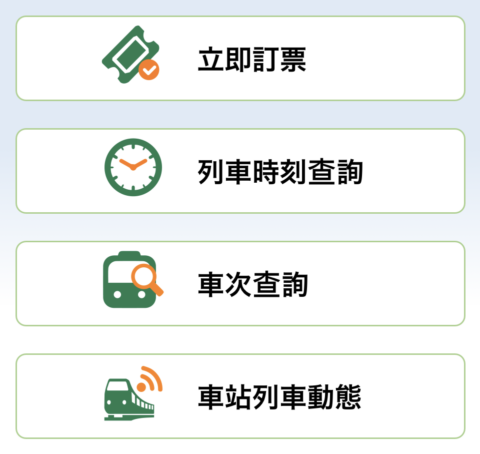
- 立即訂票:今すぐ予約する
- 列車時刻查詢:列車時刻の問合せ
- 車次查詢:列車番号の問合せ
- 車站列車動体:指定駅の直近の列車運行状況
このうち最後の車站列車動体がちょっとわかりにくいですが、あなたが選択した駅、例えば台北駅の列車の遅滞状況を、あなたの今から向こう1時間〜1時間半くらいの列車について教えてくれます。
では実際の操作方法を早速説明していきますが、この記事では字数が多くなるので、需要が一番多い、切符の予約・支払い・乗車方法に絞ります。
立即訂票(今すぐ切符を予約する)
手順としては・・・
- 各項目各欄に必要事項を入力する
- 入力事項に沿った列車を複数表示してくれる
- その中から最も乗りたい列車を選ぶ
こんな流れになっています。

ホーム画面縦メニューのトップから入って手続きをします。以下を参考にしてください。
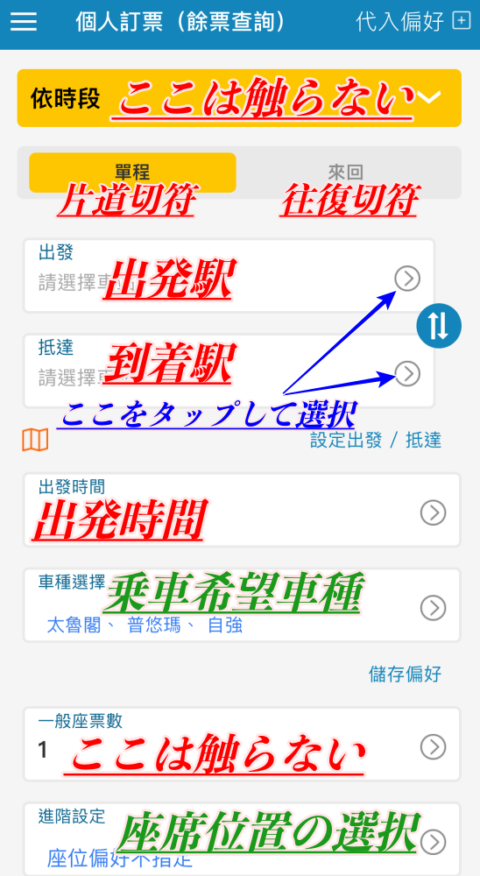
上から順番に希望する駅や時刻などを入力すればよく、特に難しくはないと思います。
ここでは、二箇所だけ追加説明しておきます。
車種選擇
↑の車種選擇欄で >マークをタップすると以下のように表示されます。
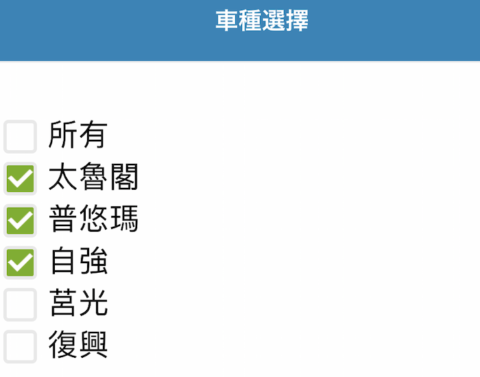
- 所有:すべて
- 太魯閣:特急
- 普悠瑪:特急(一番早い)
- 自強:特急(一番遅い)
- 莒光:急行
- 復興:準急
もう少し下の方まで入力をすると、あなたに適合する列車一覧が表示されるので、そのための選択です。
ほとんどの方は特急の乗車券を求めると思いますが、その場合は特急3種全部を選択しておいてください。
その上での話ですが、もし時間が合うなら最終的には是非普悠瑪号にしてください。一番早いし快適です。
逆に自強号は出来るだけやめたほうがいいです。自由席車両が接続されていて、乗車率の高い日には指定席切符を持っていない人も指定席車両に入ってきます。
進階設定
進階設定欄は座席の横位置(窓側・通路側)を選択する欄です。
- 座位偏好不指定:特に指定はしない
- 靠窗優先:窓側を選択
- 靠走道優先:通路側を選択
- 桌型座優先と親子車廂優先はこの記事では無視
靠窗優先と靠走道優先欄の下に訂購1張車票時適用(切符を一枚購入した時に適用する)とあります。
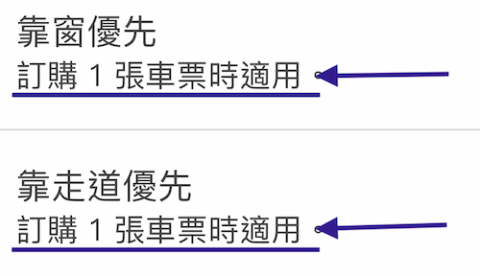
しかし、例えば3枚購入で靠窗優先を指定してもエラーにならないのでよくわかりません。
1枚購入時に限らず、枚数分だけの窓側・通路側の席を指定してくれるのでしょうか? ちょっとわかりません。必要になった時に操作してみます。
さらに進みましょう。もう少しで予約作業は終わります。
身分證號・護照號碼
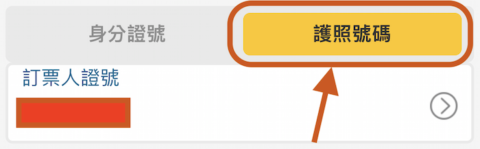
ここでパスポート番号を入力します。
その前に護照號碼をタップして黄色にしておいてください。
このページの全てに入力が終わったら一番下の查詢8小時内有空位列車をタップします。

すると下の例のように、あなたが入力したデータを基にして該当する列車が複数表示されるので、一番都合の良い列車の欄にある訂票をタップしてください。(複数ページにわたる場合もある)
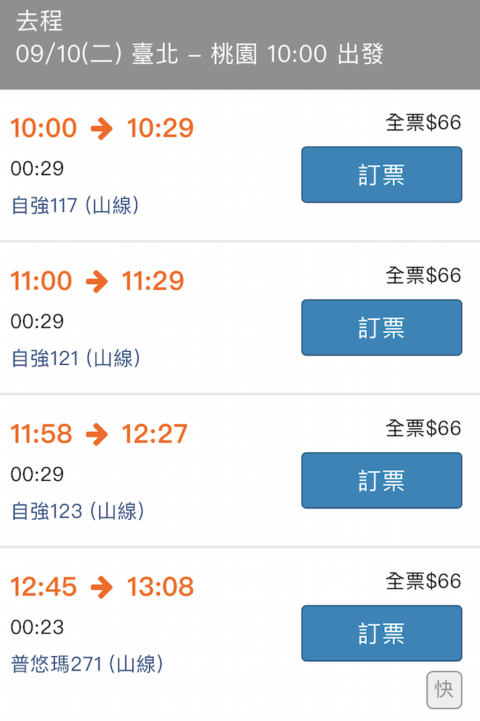
これで列車の選択が終わると、確認画面になるので按此驗證(確認する)をタップし確定させます。
そうすると、予約した内容が表示されるので、右下の前往付款をタップして支払い画面へと進みます。
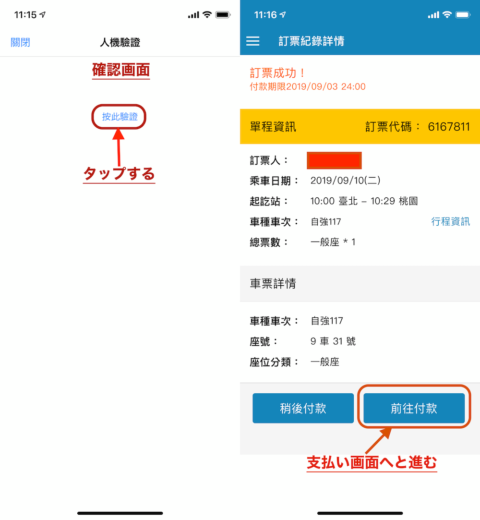
列車を予約した段階では必ずしも即支払いをする必要はない。
なので、↑すぐ上の画面で前往付款をタップせずに梢後付款(操作終了)をタップして、とりあえず終わっても良い。
この場合支払いは、乗車日の前日までに行えばよく、また支払い場所は・・・
- このアプリ
- 台湾鉄路のウェブサイト上
- 駅
- コンビニ
ただ、後日に支払いを伸ばす理由が一般的にはないので、ここではそのまま支払いまで進む手順とする。
付款(支払い)
一つ手前で前往付款をタップしましたね。次に、全票(おとな)・孩童(こども)の選択画面を経て、付款明細(支払い明細)へと進みますので一番下の右側、立即付款をタップし支払い画面へと進みます。
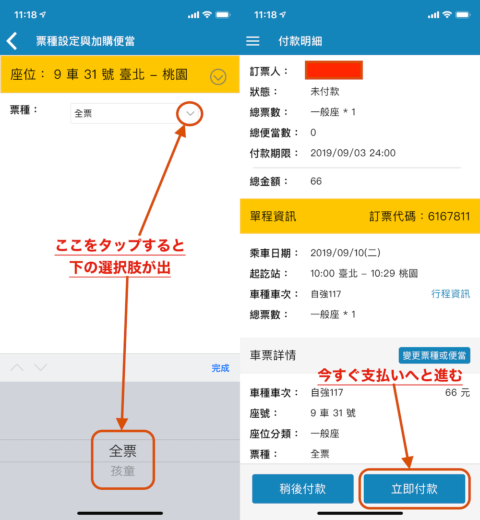
クレジットカード情報入力
いよいよクレジットカードの情報入力の画面です。利用可能なカードは・・・
- VISA
- MasterCard
- JCB
この三種類です。
支払い画面の入力は↓の通りで簡単です。全部入力したら下の確認付款をタップします。
次に、他のカード会社は知りませんがVISAは必ず本人確認を要求しますので、先に登録しているパスワードを入力します。
これで支払い手続きは終了です。
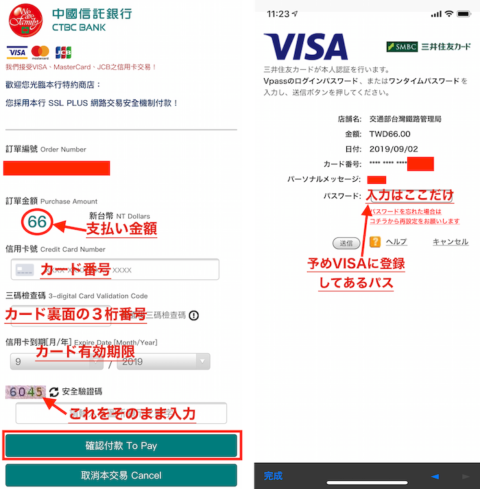
支払いにApple Payも利用可能に!(2021年9月10日追記)
iPhone上の台鐵e訂通を使って切符の予約(購入)をする場合、その支払い方法にApple Payも利用できることになりました。
9月7日からで、これはApple Pay使いにとっては嬉しいですね。なぜなら、支払いのページでクレカの記号番号などを入力しなくて済むからです。
で、実際予約の手順では、支払い手続きのの手前で↓選択枝が出てきて、そこにApple Payが加わっているみたいです。
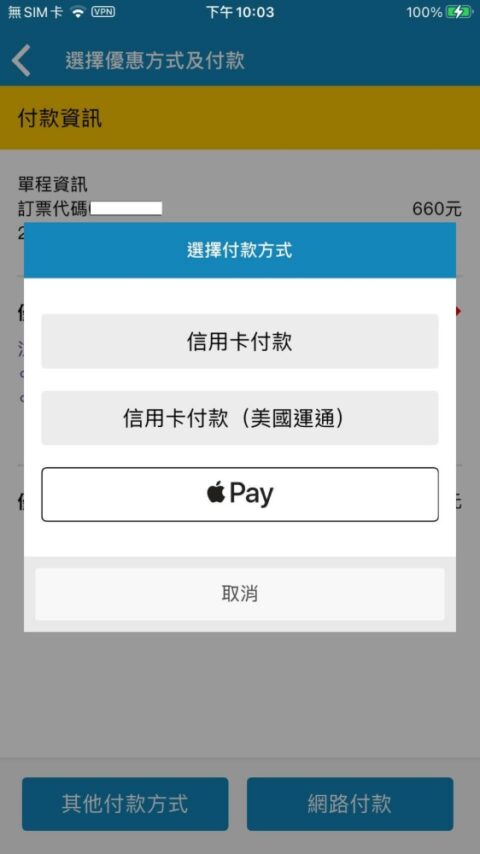
切符の取得
さて、支払い入力手続きが全て終わりますと、付款成功(支払い成功)の画面へと進みます。確認が済んだら下右の立即取票をタップして幾つかの確認画面を経て切符の取得をします。
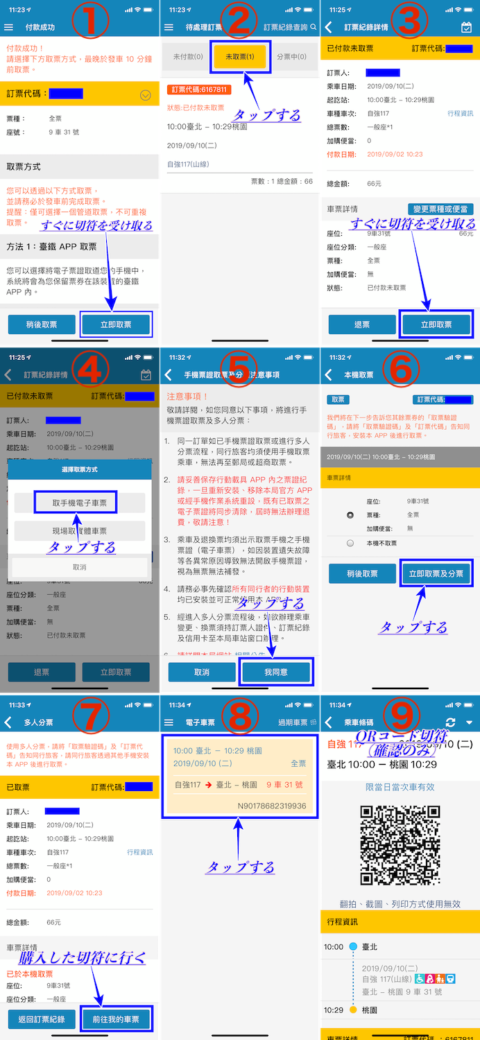
QRコード切符利用方法
ホームページへの戻り方
まずこの説明を。
「台鐵e訂通をごちょごちょ触ってたらホームページに戻れなくなった、どうしよう?」
簡単です。
それぞれの画面左上に下に示したマークのうちいずれかが表示されています。
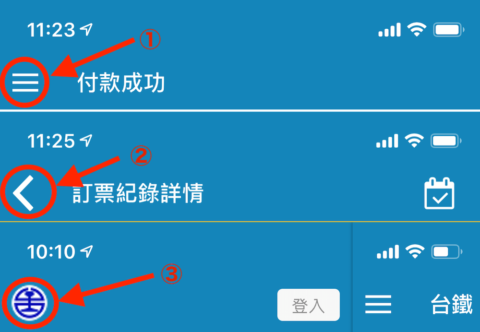
- ② をタップすると ① が表示されるページに飛ぶ
- ① をタップすると ③ が表示されるページに飛ぶ
- ③ をタップするとホームページに戻る
QRコード切符の使い方
いよいよ駅での使い方まで来ました。使い方は以下の通りです。
- 改札機前でスマホを取り出し台鐵e訂通を立ち上げる
- ホーム画面の「電子車票」欄をタップする
- 切符が現れるのでタップする
- QRコード切符が表示されるのでその面を改札機の読み取り部分にかざして通る
- 駅から出るときも再度QRコード切符を表示して同様にする
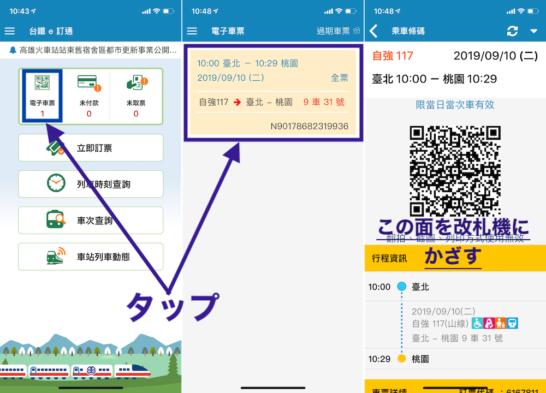
改札機にQRコードをかざそうとしたらどこにも読みとる装置がない!!
小さな駅ではそういうこともあります。どうしましょう?
はい、問題ありません。
読み取り機がないなら読み取り人間(駅員さん)がいます^^
QRコードを駅員さんに見せましょう。こんなことも知らなければ焦ってしまうので覚えておいてください。
まとめ

台鐵e訂通のインストールから使い方までを一通り説明しました。台湾旅行をされた際には是非この記事を一読の上ご利用ください。
駅で切符を購入する作業の一切ないことが旅をする上でどれほど楽で便利かが身にしみてわかるでしょう。
何度か台湾旅行をされている方は、心中「鬱陶しい」と感じていたことがウソのように、霧が晴れるようになくなります。
先にも述べましたが、この記事では切符購入と改札の通り方だけに絞っていますが、アプリそのものはもっと多くの機能を有しています。
まずはここで説明した切符の購入方法を会得・利用して慣れてください。その上で他の機能にもチャレンジすればいいと思いますが、ホーム画面の縦メニューについてもう少しだけ追加説明をしておきます。
まずは下に示したホーム画面の縦メニューを見てください。

この記事の説明は ① についてでした。残り3つは上の和訳の通りです。
おそらく ③ は多くの人にとっては不要です。② と ④ は役に立つので順次使い慣れてください。
説明なんかなくても、ここで培った購入方法の学習で十分太刀打ちできます。
台湾記事のシリーズをスタートした時から貫いていることは、あなたが少しでも便利に・楽しく・詳しくそして思い出に残る台湾旅行ができるようにお手伝いがしたいという思いです。
この記事もそういう意味でお役に立てれば嬉しいです。
台湾旅行での切符購入関連記事








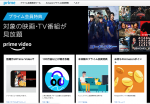








コメントを残す